Linux adalah sebuah sistem operasi yang dikembangkan oleh Linus Benedict
Torvalds dari Universitas Helsinki Finlandia sebagai proyek hobi mulai tahun 1991. Ia menulis Linux, sebuah kernel untuk prosesor 80386, prosesor 32-bit pertama dalam kumpulan CPU Intel yang cocok untuk PC. Baru pada tanggal 14 Maret 1994 versi 1.0 mulai diluncurkan, dan hal ini menjadi tonggak sejarah Linux.
Linux merupakan clone dari UNIX yang telah di-port ke beragam platform, antara lain: Intel 80×86, AlphaAXP, MIPS, Sparch, Power PC, dan lain sebagainya. Sekitar 95% kode sumber kernel sama untuk semua platform perangkat keras.
Linux termasuk sistem operasi yang didistribusikan secara open source, artinya kode sumber Linux diikutsertakan sehingga dapat dipelajari dan dikembangkan dengan mudah. Selain itu Linux dikembangkan oleh GNU (General Public License).
Nah segitu dulu aja penjelasan tentang Linux, sekarang langsung aja ke perintah - perintah dasar dari linux. cekidoooot...
• Dash Menu | ketikan “terminal” | klik terminal.
• Menggunakan shortcut [CTRL] + [ALT] + [T]
dan inilah tampilan terminal nya
Perintah Dasar untuk Penanganan File
Membuat direktori
mkdir nama_folder Misalkan sobat-sobat akan membuat sebuah folder dengan nama “monyet”, maka pada terminal ketikkan perintah berikut:
mkdir monyet setelah itu akan tercipta sebuah folder baru yang bernama “monyet” di direktori yang sedang aktif.
Menampilkan isi direktori
ls Jika dijalankan begitu saja perintah ini akan menampilkan daftar file dan folder yang berada di direktori yang sedang aktif.
Perintah ls ini bisa ditambah dengan atribut-atribut yang lain untuk memperoleh tampilan daftar isi direktori yang berbeda. Misalnya saja:
• ls -l: memperlihatkan daftar file disertai dengan atribut seperti pemilik, permission, ukuran, dan tanggal modifikasi .
• ls -a: memperlihatkan daftar file dan file tersembunyi di dalam direktori sekarang tanpa atribut apapun .
• ls -al: menggabungkan opsi perintah -l dan -a untuk ls .
• ls /direktori/ehm: memperlihatkan daftar file dari /direktori/ehmketika kita sedang berada di direktori sekarang.
Berpindah direktori
cd direktori_tujuan Perintah ini digunakan untuk berpindah ke direktori yang lain. Contohnya sobatsobat sedang berada di direktori “home” dan ingin berpindah ke direktori lain yang bernama “nama_folder” maka perintah yang bisa dilakukan adalah:
cd nama_folder maka seketika sobat-sobat akan berpindah ke dalam direktori “nama_folder” tersebut. Perintah cd ini juga memiliki parameter yang lain untuk berpindah ke folder, diantaranya:
• cd direktori/ → pindah direktori ke direktori yang berada di dalam direktori sekarang.
• cd → pindah ke direktori home.
• cd ~ → pindah ke direktori home.
• cd .. → pindah satu direktori ke direktori teratas atau kembali ke direktori sebelumnya.
• cd ../../n → pindah n direktori sebelumnya.
• cd /direktori/sesuatu → pindah ke direktori tanpa harus mundur ke direktori sebelumnya. Akan pindah jika direktori tersebut ada dan penulisan nama direktorinya benar.
 |
| contoh : kita masuk ke folder yang mernama monyet |
pwd Penggunaan perintah ini cukup dengan mengetikan pwd pada terminal.
Menyalin file
cp file_yang_akan_disalin direktori_tujuan
• cp file /path/ke/direktori/sesuatu → mengkopi file tertentu ke direktori tertentu
• cp -r folder /path/ke/direktori/sesuatu → mengkopi folder tertentu secara rekursif ke direktori tertentu
• cp *.extension /path/ke/direktori/sesuatu → mengkopi file – file yang berekstensi tertentu ke direktori tertentu
• cp nama* /path/ke/direktori/sesuatu → mengopi file – file yang namanya diawali dengan 'nama' ke direktori tertentu.
cp file_yang_akan_disalin direktori_tujuan
• cp file /path/ke/direktori/sesuatu → mengkopi file tertentu ke direktori tertentu
• cp -r folder /path/ke/direktori/sesuatu → mengkopi folder tertentu secara rekursif ke direktori tertentu
• cp *.extension /path/ke/direktori/sesuatu → mengkopi file – file yang berekstensi tertentu ke direktori tertentu
• cp nama* /path/ke/direktori/sesuatu → mengopi file – file yang namanya diawali dengan 'nama' ke direktori tertentu.
 |
| Contoh : memindahkan file dari folder monyet ke folder gajah |
Menghapus file
• rm file → menghapus file
• rm -r folder → menghapus folder
• rm -rf folder → menghapus folder secara paksa
• rm file → menghapus file
• rm -r folder → menghapus folder
• rm -rf folder → menghapus folder secara paksa
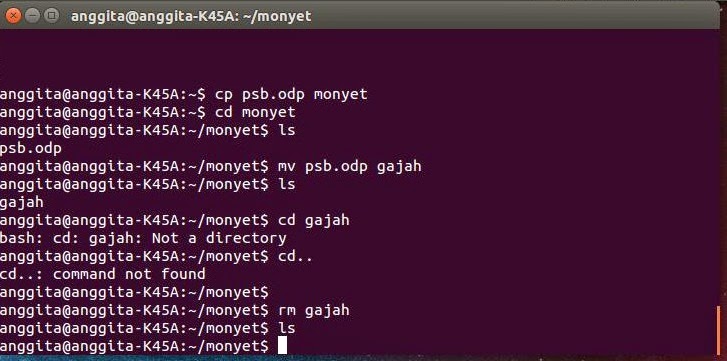 |
| Contoh : Menghapus file yang ada di folder monyet |
find nama_file/folder_yang_akan_dicari contoh:
find psb.odp Perintah diatas apabila di eksekusi akan mencari file yang bernama “psb.odp” pada direktori yang aktif. Apabila file ditemukan maka file dengan nama itu akan ditampilkan, tapi apabila file tidak ada maka akan muncul notifikasi bahwa file tidak ada.
wc nama_file.txt
Perintah Dasar dalam Sistem Administrasi
• Menjalankan perintah/program sebagai super user Terkadang suatu perintah/program di dalam linux harus dijalankan dengan menggunakan super user (untuk alasan keamanan). Untuk melakukan itu sobatsobat bisa menggunakan perintah sudo nama_perintah. Contoh:
sudo halt perintah diatas artinya sobat-sobat menjalankan perintah “halt” sebagai super user, bukan user biasa.
• Whoami Perintah diatas adalah perintah untuk melihat user yang sedang aktif. Penggunaan perintah tersebut adalah dengan mengetikan langsung whoami pada terminal dan kemudian akan muncul user apa yang sedang aktif.
Perintah Dasar dalam Manajemen Pemrosesan
• Menampilkan proses-proses yang sedang berjalan
ps aux Untuk menampilkan proses yang sedang berjalan, dengan perintah ps juga sudah cukup. Namun apabila ingin menampilkan juga proses secara detail maka parameter aux ditambahkan. Penggunaan perintah ini cukup dengan mengetikan
ps aux pada jendela terminal.
• Menampilkan proses-proses yang sedang berjalan
ps aux Untuk menampilkan proses yang sedang berjalan, dengan perintah ps juga sudah cukup. Namun apabila ingin menampilkan juga proses secara detail maka parameter aux ditambahkan. Penggunaan perintah ini cukup dengan mengetikan
ps aux pada jendela terminal.
• Mengakhiri proses yang sedang berjalan
• kill PID → membunuh sebuah proses yang memiliki PID tertentu
• kill program → membunuh sebuah proses yang memiliki nama tertentu
• killall program → membunuh semua proses yang memiliki nama tertentu
Menampilkan daftar perangakt yang ditancapkan di port USBlsusb
Membersihkan tampilan terminal
clear
Utilitiy
• Merestart sistem
reboot
• Mematikan sistem
shutdown/halt
• Menampilakn daftar hardware
lshw catatan: perintah ini harus dijalankan sebagai super user.
• Menampilkan lamanya sistem telah berjalan
uptime
• Kalkulator di dalam terminal
bc






















0 komentar:
Posting Komentar